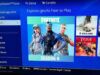Come non far laggare Fortnite su PC
Hai sentito tanto parlare di Fortnite e lo hai visto giocare da amici e da altri giocatori sul Web. Incuriosito da questo gioco, hai deciso di scaricarlo anche tu, dato che è gratuito. Avviandolo sul tuo computer, però, ti sei reso conto di avere alcuni problemi di lag (cioè di rallentamenti), senza riuscire a capire se sono causati dal PC o dalla connessione a Internet. Come puoi risolvere quindi questo problema? Non preoccuparti, analizzo la questione tra qualche istante.
Nella guida di oggi, infatti, ti spiegherò come non far laggare Fortnite su PC mentre giochi a una partita online insieme ad altri giocatori. I consigli che ti fornirò riguardano, ad esempio, l'aggiornamento dei driver sul computer da te in possesso e alcune accortezze che possono aiutarti a risolvere il lag relativo al titolo di Epic Games.
Come dici? Non vedi l'ora di iniziare? Non perdiamoci allora in altre chiacchiere e siediti bello comodo di fronte al tuo computer. Nel giro di qualche minuto, sarai a conoscenza delle principali problematiche che possono sorgere durante le sessioni di gioco su Fortnite. Sei pronto? Iniziamo immediatamente. A me non resta altro che augurarti una buona lettura e, soprattutto, un buon divertimento!
Indice
- Verificare i requisiti di sistema
- Aggiornare i driver della scheda video
- Verificare la connessione a Internet
- Cambiare le impostazioni di gioco
- Riparare i file di gioco
- Giocare in cloud
- Altri consigli utili per non far laggare Fortnite
Verificare i requisiti di sistema
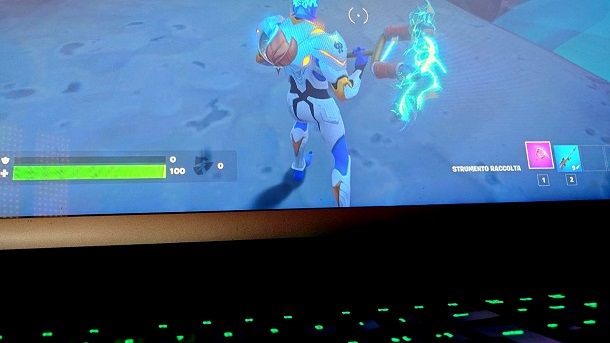
Dato che sei alla ricerca di indicazioni in merito a come non far laggare Fortnite su PC, ritengo sia giusto partire dalla questione dei requisiti.
Infatti, chiaramente, per far girare come si deve un gioco sul computer, risulta necessario soddisfare quanto indicato dagli sviluppatori, così da essere sicuri che la causa dei problemi non sia un PC troppo poco prestante. Di seguito puoi dunque trovare quelli che usualmente sono i requisiti minimi e raccomandati del titolo di Epic Games.
Requisiti minimi
- Sistema operativo: Windows 7/8/10/11 64-bit.
- Processore: Intel Core i3-3225 3,3 GHz.
- Memoria: 4GB di RAM.
Requisiti raccomandati
- Sistema operativo: Windows 10/11 64-bit.
- Processore: Intel Core i5-7300U 3,5 GHz, AMD Ryzen 3 3300U o equivalente.
- Memoria: 8GB di RAM.
- Scheda video: NVIDIA GeForce GTX 960, AMD Radeon R9 280 o GPU DX11 equivalente.
- VRAM: 2 GB.

Non si fa insomma riferimento a un gioco che richiede chissà quale computer da gaming per poter essere avviato come si deve, ma se stai riscontrando problematiche è chiaramente bene verificare che non ci sia di mezzo l'hardware del tuo PC.
In ogni caso, per restare aggiornato sui requisiti richiesti, che potrebbero cambiare col passare del tempo, puoi fare riferimento al portale ufficiale di Epic Games. Ti ricordo inoltre che esiste un servizio ben noto sempre aggiornato che consente di verificare la compatibilità dei titoli col tuo computer, ovvero Can You RUN It.
Per il resto, ti ricordo che Fortnite non è più aggiornato per Mac: situazione che si è venuta a creare per via di alcune diatribe tra Epic Games e Apple. In quel caso, il consiglio non può dunque che essere quello di giocare al titolo mediante un'altra piattaforma o al massimo di seguire quanto ho indicato nel capitolo dedicato al cloud gaming di questa guida.
Al netto di questo, se il problema è del tuo computer potresti pensare di dare un'occhiata al mio tutorial su quale PC comprare per giocare, mentre se il tuo computer soddisfa almeno i requisiti minimi le indicazioni che ti fornirò nel prosieguo del tutorial potranno tornarti utili per cercare di migliorare la situazione.
Aggiornare i driver della scheda video
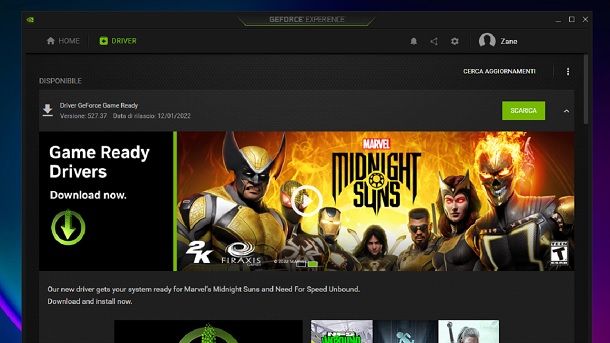
Fortnite, così come tutti i giochi di ultima generazione, richiede un computer che non sia troppo obsoleto per poter essere eseguito in modo fluido. Se, però, hai un computer prestante ma con i driver video non aggiornati, rischi di incorrere nonostante tutto in problemi che possono influire sulla fluidità dei giochi riprodotti.
A tal proposito, ciò che ti consiglio di fare è aggiornare i driver sul PC, operazione che può risolvere diverse tipologie di problemi relativi al calo di FPS. Per fare ciò, il consiglio che posso fornirti è quello di consultare la mia guida su come aggiornare i driver della scheda video e quella generica su come aggiornare tutti i driver del PC.
Tuttavia, devi sapere che, se disponi ad esempio di una scheda video NVIDIA, puoi tranquillamente passare per l'apposito programma GeForce Experience. Una volta avviato quest'ultimo ed eseguito eventualmente il login al tuo account (puoi, ad esempio, proseguire anche col profilo Google), ti basta fare clic sulla voce DRIVER, collocata in alto a sinistra, selezionando poi il pulsante SCARICA (che comparirà se sono disponibili aggiornamenti) e seguendo le indicazioni che compaiono a schermo.
Verificare la connessione a Internet
Al netto delle questioni legate all'hardware e al software del PC, un altro aspetto che potrebbe compromettere le tue partite su Fortnite è relativo alla connessione a Internet. Più precisamente, alla latenza: se quest'ultima è troppo elevata, potresti notare dei ritardi quando esegui dei comandi oppure degli scatti che ti riportano indietro. Se sono questi i problemi di lag a cui stai andando incontro, ti consiglio di approfondire quanto indicato qui sotto.
Verificare il ping
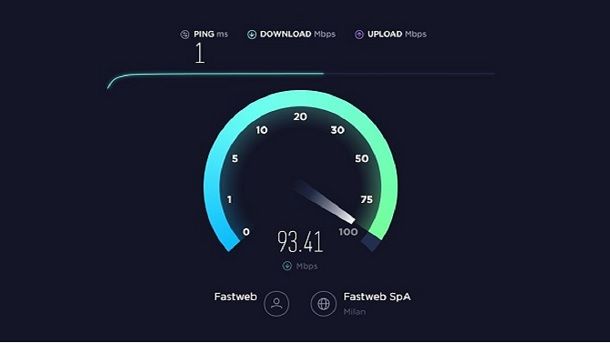
Quando hai problemi di lag, questi possono essere dovuti a una scarsa qualità del collegamento con il server di Fortnite. Tale problema può potenzialmente anche essere causato dai server del gioco (puoi verificarne lo stato dal sito Web ufficiale di Epic Games): in quel caso, se c'è qualche problema ai sistemi, non puoi farci nulla: dovrai attendere che tutto sia risolto dagli stessi sviluppatori di Fortnite. Tuttavia, se non si tratta di una problematica di quel tipo, potrebbe trattarsi della tua connessione a Internet.
Quest'ultima potrebbe infatti essere di scarsa qualità, presentando un ping alto. Ciò che ti consiglio di fare è innanzitutto chiudere tutti i programmi in background sul computer (soprattutto quelli che utilizzano la connessione a Internet), nonché spegnere tutti i dispositivi superflui che accedono alla rete domestica. A questo punto, esegui un test della connessione tramite uno dei tanti servizi adibiti a tale scopo, come ad esempio SpeedTest.net di Ookla o Fast.com.
Dopo aver eseguito il test, verifica il valore che viene riportato in corrispondenza della dicitura Ping (o Latenza). Se il valore è compreso tra 0 e 100, vuol dire che hai una connessione a Internet ottimizzata per il gaming. Se i valori sono superiori a questo intervallo, invece, potrebbe presentarsi del lag, via via più grave con valori superiori ai 200.
Puoi provare a risolvere i problemi di ping contattando il gestore della linea Internet che hai sottoscritto oppure scaricando degli strumenti per l'ottimizzazione del trasferimento dei pacchetti di dati, come ad esempio TCP Optimizer.
Se vuoi approfondire maggiormente questi argomenti, ti consiglio di leggere la mia guida su come abbassare il ping, nella quale ho approfondito come contattare il Servizio Clienti e come ottimizzare il trasferimento di dati tra il computer e il modem.
Aprire le porte del router
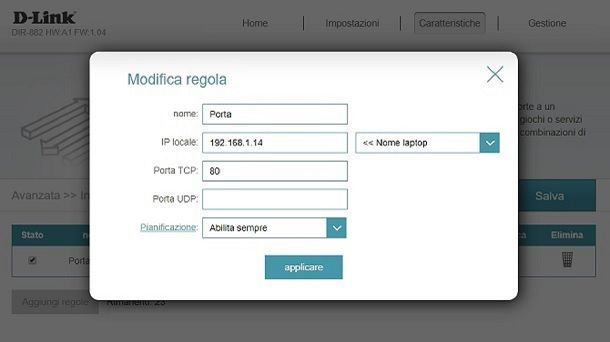
Al netto della verifica del ping, un altro consiglio che posso darti in merito alla connessione a Internet è quello di verificare le impostazioni del router, abilitando magari la funzione QoS (Quality of Service).
Quest'ultima ha infatti lo scopo di gestire automaticamente le connessioni in entrata e in uscita, dando la priorità alle risorse che ne hanno più necessità. Fortnite, essendo un gioco online, può beneficiare di questa funzionalità, in quanto il router può garantire a questo tipo di attività un'alta priorità, riducendo al minimo la latenza durante lo scambio di dati. Non esiste una procedura specifica da indicarti, in quanto su ogni router le operazioni per abilitare questo strumento possono essere differenti. Inoltre, non tutti i router hanno questa funzionalità a cui puoi attingere per migliorare la qualità della tua esperienza di gioco su Fortnite.
In linea generale, solitamente accedere al pannello del router (se non sai come fare, puoi fare riferimento al mio tutorial su come accedere al router) e cercare la voce QoS, tra quelle che vedi a schermo. Dopo averla trovata, selezionala e attivala, abilitando alcune specifiche porte per Fortnite, come ad esempio le porte 80 TCP, 443 TCP, 5222 UDP/TCP, 9000-9100 UDP, 5000-5300 TCP e 15000-15200 UDP. Per istruzioni specifiche relative ai vari modelli di router, ti consiglio di leggere i miei tutorial su come configurare un router Netgear, come configurare un router TP-Link, come configurare un router D-Link, come configurare un router TIM/Telecom, come configurare un router Infostrada e come configurare un router Fastweb.
Oltre a questo, puoi provare a cambiare i DNS con quelli di Google o di altri provider, come Cloudflare oppure OpenDNS. In questo caso, ti consiglio di leggere la mia guida dedicata su come cambiare DNS.
Cambiare le impostazioni di gioco
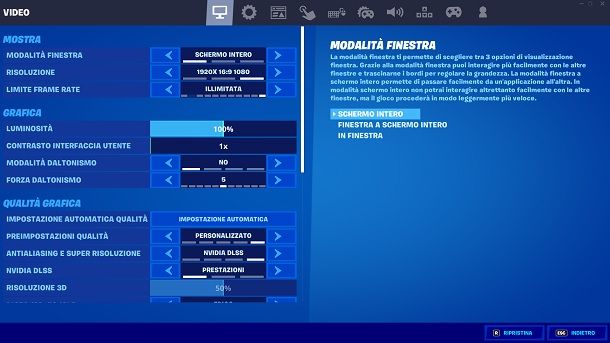
Una questione da tenere bene a mente su PC è il fatto che le impostazioni di gioco possono influire in modo importante sulle performance che si ottengono.
Non posso dunque che consigliarti di dare un'occhiata ai parametri impostati automaticamente da Fortnite, che potrebbero in realtà non risultare l'ideale per la tua specifica configurazione. A tal proposito, avvia il gioco e recati nelle impostazioni del titolo di Epic Games. A questo punto, accederai sin da subito alla scheda VIDEO, che è proprio quella che può fare maggiormente al caso tuo.
Le principali opzioni che puoi prendere in considerazione in questo contesto sono quelle RISOLUZIONE e LIMITE FRAME RATE. Se vuoi dei consigli, nel primo caso potresti voler mantenere tutto così com'è (ma potresti anche voler scendere, così da comprendere se si tratta di compromessi accettabili), mentre per la seconda è bene scegliere un valore di 60 FPS o inferiore (così da evitare eventuali oscillazioni dovute all'impostazione ILLIMITATA).
Potresti per il resto voler approfondire le altre opzioni disponibili, ad esempio, nella sezione Qualità grafica, che possono andare a influire sulle prestazioni effettive riscontrate in gioco. Le impostazioni presenti in questo contesto dipendono anche dalla scheda video che hai a disposizione, quindi posso essere preciso fino a un certo punto, ma provare a giocare, ad esempio, con NVIDIA DLSS e RISOLUZIONE 3D potrebbe fornirti buone soddisfazioni. Insomma, potresti voler effettuare tutti i test del caso e vedere come influiscono sulla tua esperienza di gioco (chiaramente, ricordati di applicare le modifiche mediante l'apposito tasto collocato in basso a destra).
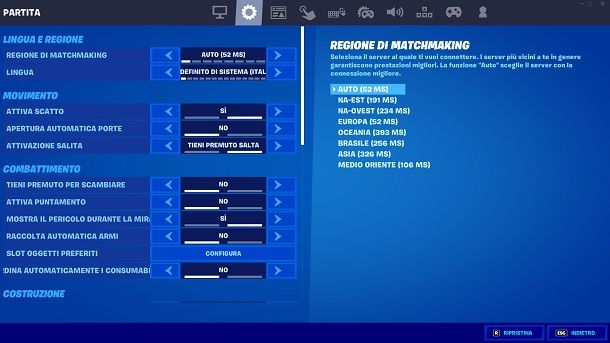
Per il resto, ti consiglio anche di premere sull'icona dell'ingranaggio, presente in alto, così da accedere alla scheda PARTITA. Al contrario di quanto si potrebbe pensare, infatti, quest'ultima è importante per la tua esperienza di gioco. Per intenderci, qui risiede, ad esempio, l'opzione REGIONE DI MATCHMAKING, affiancata da alcune indicazioni relative ai server più vicini e al ping offerto da questi ultimi (meno ms è meglio).
Generalmente quest'opzione rileva automaticamente il server migliore, ma potresti aver magari impostato, anche per sbaglio, un server non dei migliori per la tua situazione. Ricordati sempre di applicare le modifiche, una volta che hai terminato il tutto. Per il resto, chiaramente ti basterà entrare in partita per vedere l'effetto sortito. In ogni caso, per maggiori informazioni sul tutto, potresti voler fare riferimento ai miei tutorial sulle migliori impostazioni di Fornite, nonché su come cambiare server su Fortnite.
Riparare i file di gioco
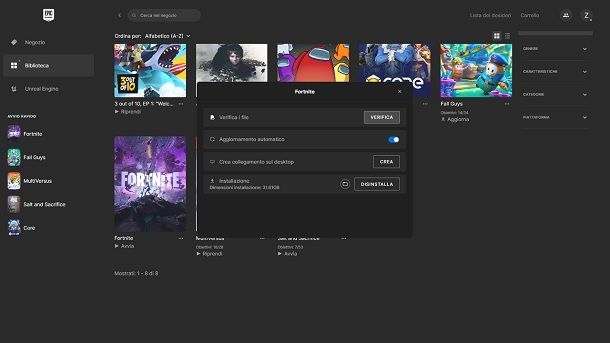
Un'altra soluzione su cui puoi fare affidamento, per verificare quantomeno che non ci siano problemi legati all'installazione del gioco in sé, è quella di utilizzare gli strumenti disponibili sul launcher di Epic Games.
Assicurarti che il gioco sia chiuso e avvia dunque Epic Games Launcher, tramite la sua icona di avvio rapido. Fatto ciò, premi sulla voce Biblioteca, collocata sulla sinistra, cercando poi il riquadro di Fortnite e premendo sull'icona dei tre puntini relativa a quest'ultimo.
Dopodiché, non ti resta che selezionare la voce Gestisci, premendo in seguito sul tasto VERIFICA, così da avviare il procedimento e ottenere un riscontro. Insomma, la stessa Epic Games permette di effettuare una verifica che non si tratti di un problema relativo ai file di gioco.
Giocare in cloud
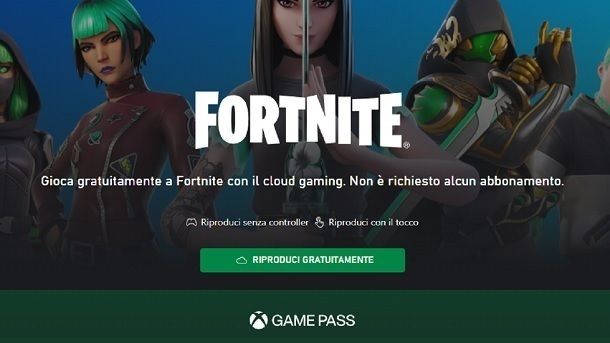
Nel caso in cui il tuo PC non riesca proprio a far girare come si deve Fortnite, magari per via del fatto che non è esattamente ben messo in termini di specifiche, hai ancora una possibile freccia al tuo arco. Infatti, se i risultati dei test sulla connessione a Internet che ti ho illustrato in precedenza indicano che disponi di una connessione prestante (ma il tuo problema con Fortnite è dunque legato all'hardware del PC), potresti voler prendere in considerazione il cloud gaming.
Di cosa si tratta? In parole povere, il gioco non viene fatto girare sull'hardware del tuo computer, bensì su un prestante server esterno, che invia poi, ovviamente mediante connessione a Internet, il flusso video al tuo computer. Se disponi di una connessione a Internet prestante, puoi dunque di fatto giocare a Fortnite senza troppi problemi, anche su computer che usualmente non permetterebbero di farlo.
Tra l'altro, Fortnite è uno dei pochi giochi che non richiede un abbonamento per essere giocato tramite Xbox Cloud Gaming. Ti basta infatti accedere al tuo account Microsoft, avviando poi Fortnite mediante il servizio. Per maggiori dettagli su questa possibilità, potresti voler fare riferimento alla mia guida su come funziona Xbox Game Pass (abbonamento in cui è incluso il servizio Cloud Gaming, anche se, come già detto, nel caso di Fortnite non serve alcuna sottoscrizione), nonché alle linee guida ufficiali di Xbox.
Altri consigli utili per non far laggare Fortnite

Se i consigli che ti ho dato nei capitoli precedenti non dovessero risultare sufficienti, ti consiglio di eseguire delle procedure sul computer per tentare di velocizzarlo. A tal proposito, ti invito a consultare alcune mie guide dedicate a quest'argomento: ad esempio, quelle su come velocizzare il PC e sui programmi per velocizzare il PC.
Se dovessi riscontrare dei problemi a Fortnite che non è possibile risolvere mediante le soluzioni indicate in questa mia guida, ti consiglio di contattare il Supporto Tecnico, raggiungendo la sezione dedicata sul sito Web ufficiale. Potresti anche voler dare un'occhiata al mio tutorial su come contattare Epic Games.

Autore
Salvatore Aranzulla
Salvatore Aranzulla è il blogger e divulgatore informatico più letto in Italia. Noto per aver scoperto delle vulnerabilità nei siti di Google e Microsoft. Collabora con riviste di informatica e cura la rubrica tecnologica del quotidiano Il Messaggero. È il fondatore di Aranzulla.it, uno dei trenta siti più visitati d'Italia, nel quale risponde con semplicità a migliaia di dubbi di tipo informatico. Ha pubblicato per Mondadori e Mondadori Informatica.